Сегодняшние реалии таковы, что смартфоны перестали быть просто средством для коммуникации. Теперь на этих устройствах нередко хранятся важные данные, такие как номера кредитных карт, документы, личные фотографии и многое другое. По этой причине утеря смартфона может стать настоящей катастрофой и, к сожалению, от нее никто не застрахован.
Но зато, если неприятность все-таки случилась, вы можете быстро разрешить ее при помощи удаленного управления Android. Кроме того, эта функция позволит вам получить доступ к важной информации, даже если вашего смартфона нет под рукой. Как это сделать? Ответ вы найдете в данной статье.
В чем суть?
Для начала стоит рассмотреть, в чем вообще заключается суть удаленного управления Android-устройством. Ведь даже несмотря на то, что такая функция появилась достаточно давно, знают о ней далеко не все владельцы смартфонов. А зря! Это не только очень удобно, но еще и позволяет выпутаться из некоторых неприятных ситуаций.

Итак, сейчас для того, чтобы подключить телефон к компьютеру, уже не требуются провода. Достаточно установить на оба девайса специальное приложение, а затем настроить соединение посредством интернета. Сделав это, вы сможете управлять вашим смартфоном на неограниченном расстоянии.
Правда, набор доступных возможностей зависит от программы, которую вы используете для обеспечения удаленного управления Android с компьютера. Одни приложения позволяют полностью взять под контроль файловую систему смартфона, другие служат для просмотра мультимедиа, третьи – для определения местоположения и при необходимости блокировки. В общем, тут уж нужно учитывать потребности каждого конкретного пользователя.
В каких ситуациях может понадобиться?
Как вы уже наверняка поняли, удаленное управление телефоном Android – это не просто очередная модная «фишка». Эта функция здорово выручит вас в таких ситуациях:
- Вы потеряли телефон, или у вас его украли. Удаленное управление смартфоном Android позволит вам определить его местоположение, заблокировать устройство, совершить экстренный звонок и даже сфотографировать вора фронтальной камерой.
- Вы забыли телефон дома, а на нем важная информация. Это вообще не проблема! Достаточно просто зайти на устройство удаленно, а затем скопировать все необходимые документы на компьютер.
- Ваш друг попросил что-то настроить на его смартфоне, а вам лень ехать к нему в гости. Зайдите на его устройство и сделайте все, не выходя из своей квартиры.
- Вы не знаете, где ваш ребенок. Если у него с собой телефон, тогда вы запросто сможете определить место, где он находится.
Кроме того, вы можете скидывать информацию на смартфон, не подключая его к компьютеру через USB, делать фото и снимать видео на расстоянии, отправлять SMS, пользуясь интерфейсом ПК, и многое другое.
Когда не поможет?
Несмотря на все плюсы удаленного управления Android с компьютера, есть у него и один существенный минус. Дело в том, что вы не сможете воспользоваться данной функцией, если у вас отсутствует интернет. Печально, но факт. При этом к интернету должен быть подключен как сам смартфон, так и компьютер, с которого вы хотите на него зайти.
Ввиду такого серьезного ограничения рекомендуется не выключать на телефоне ни Wi-Fi, ни доступ к сети, предоставляемый вашим мобильным оператором. Конечно же, это серьезно скажется на времени работы смартфона без подзарядки, но зато позволит хоть как-то обезопасить себя от возможных непредвиденных ситуаций. Стоит ли оно того – решать только вам.
Приложение от Google
А теперь, когда с теорией покончено, самое время перейти к приложениям, которые позволяют осуществить удаленное управление Android. Для начала будут рассмотрены те программы, которые направлены на обеспечение безопасности.
Первая из таких утилит – это «Удаленное управление Android» от Google. Чаще всего это приложение уже установлено на всех смартфонах «из коробки», но при необходимости его можно вручную загрузить из Play Market.
Программа позволяет настроить удаленное управление Android через Google-аккаунт, а затем отследить местоположение смартфона, включить на нем сирену, удалить данные или же полностью заблокировать. При этом вы можете управлять своим телефоном как через компьютер, так и с другого мобильного устройства.
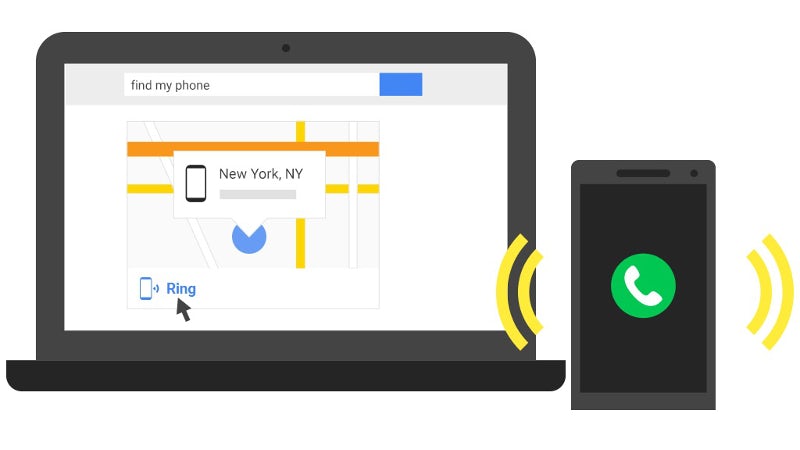
Обратите внимание, что данная утилита не предназначена для полноценного доступа ко всем функциям смартфона, а является своего рода «противоугонкой». Также при желании вы можете удалить программу со своего устройства, воспользовавшись разделом «Приложения» в настройках. Правда, делать это крайне не рекомендуется. Или же перед тем, как удалить «Удаленное управление Android», можно установить другую программу с такими же функциями.
Reptilicus
А вот и альтернатива приложению от Google. Утилита Reptilicus также предназначена для обеспечения безопасности в случае утери смартфона. Она обладает огромным набором полезных функций:
- Отслеживает звонки и активность в социальных сетях. Проще говоря, вы можете узнать, кому звонит человек, нашедший (или укравший) ваш телефон.
- Определяет местоположение устройства.
- Может заблокировать важную информацию, хранящуюся на смартфоне, или же полностью закрыть доступ к нему.
- Сообщит вам новый номер, если злоумышленник решит поменять SIM-карту.
Наряду со всеми этими возможностями программа имеет очень простой интерфейс. Даже неподготовленный пользователь сможет разобраться в ней буквально за пару часов. Ну и наконец, утилита распространяется бесплатно, что также является ее огромным плюсом.
Отличия сторонних приложений
Помимо программ, обеспечивающих безопасность при помощи удаленного управления Android, существуют и те, которые предназначены для других целей. Вот их главные отличия:
- У вас не получится заблокировать телефон или определить его местоположение.
- Для доступа к устройству не нужен Google-аккаунт.
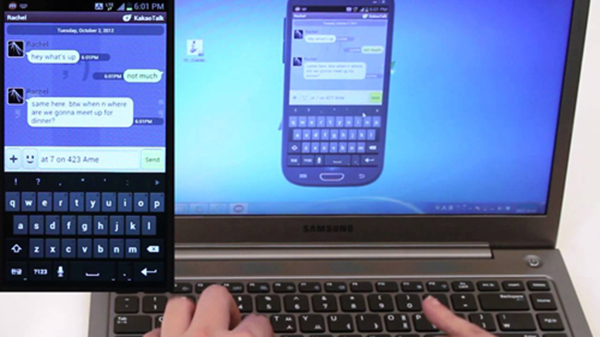
- Обычно работают даже на самых старых устройствах, независимо от версии ОС Android.
- Позволяют получить доступ к файловой системе, а также просматривать фотографии, слушать музыку и воспроизводить видео удаленно.
Как видите, основной особенностью таких программ является возможность выполнять развлекательные или же офисные функции. С их помощью вы можете как скопировать на компьютер нужный вам файл, не подключая смартфон, так и просто транслировать фотографии или видеоролики прямо на монитор.
TeamViewer
Одна из лучших программ для удаленного управления Android. Чтобы настроить подключение, достаточно установить приложение на смартфон и компьютер, а затем получить специальный PIN-код. Далее следует ввести данный код в ПК-версии программы, и вы сразу же получите доступ к мобильному устройству.
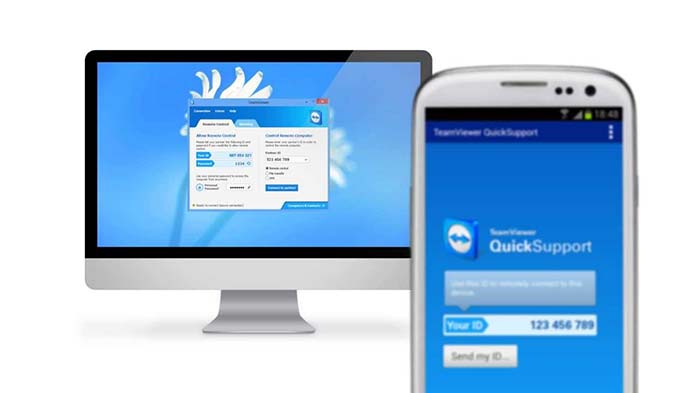
Утилита позволит вам копировать, удалять и перемещать файлы, хранящиеся на смартфоне, запускать те или иные приложения, а также просматривать изображения, видео и текстовые документы. Более того, вы сможете даже установить на свое устройство новые программы.
Обратите внимание на то, что есть несколько редакций TeamViewer, которые отличаются набором доступных функций. Впрочем, большинству пользователей вполне подойдет версия QuickSupport.
AirDroid
Еще одна популярная программа для управления мобильными устройствами на базе Android. Помимо базовых функций, вроде доступа к файловой системе или просмотра файлов мультимедиа, AirDroid позволяет также проецировать все звонки и сообщения с телефона на дисплей компьютера.
Также приятным бонусом является и то, что вам необязательно устанавливать отдельное приложение на ПК, а все управление осуществляется через браузер. Впрочем, желающие могут поставить и отдельный десктопный клиент.
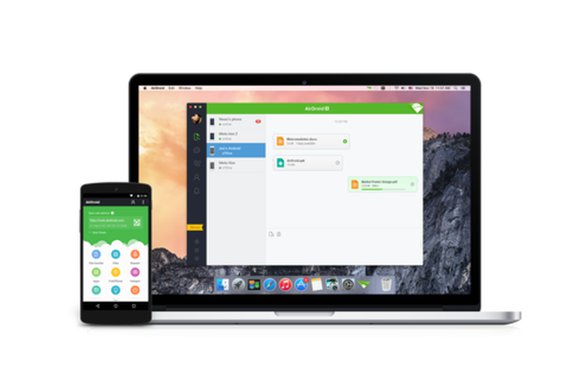
Скачав AirDroid на телефон, вы обнаружите, что у вас появилось не одно, а сразу два новых приложения: AirME и AirMirror. Первое позволяет именно управлять устройством с компьютера, а второе – просто транслирует изображение с экрана смартфона на ПК.
Airmore
Весьма полезная программа для удаленного доступа к телефону. Чтобы заставить ее работать, достаточно установить утилиту для компьютера, запустить ее, а затем просканировать смартфоном QR-код, появившийся на экране. Все остальное будет сделано в автоматическом режиме.
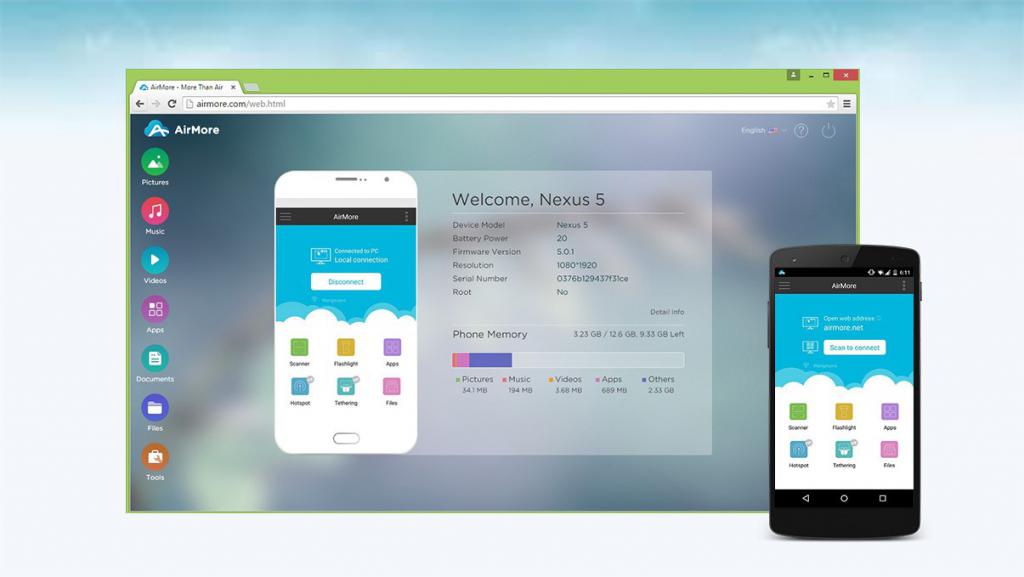
Основные функции программы заключаются в доступе к файловой системе, контактам и сообщениям. Помимо этого, при помощи нее можно настроить одновременные оповещения на телефоне и ПК, а также сделать резервную копию информации, хранящейся на вашем смартфоне. Ко всему прочему Airmore распространяется бесплатно.
MobileGo
Весьма функциональное приложение для синхронизации компьютера и телефона. Умеет работать с файловой системой, а также установленными на смартфоне программами и контактами. Плюс к этому вы можете осуществлять через MobileGo звонки и отправлять сообщения. Правда, звук будет все равно транслироваться на динамик телефона, но это можно исправить, если у вас есть беспроводная гарнитура.
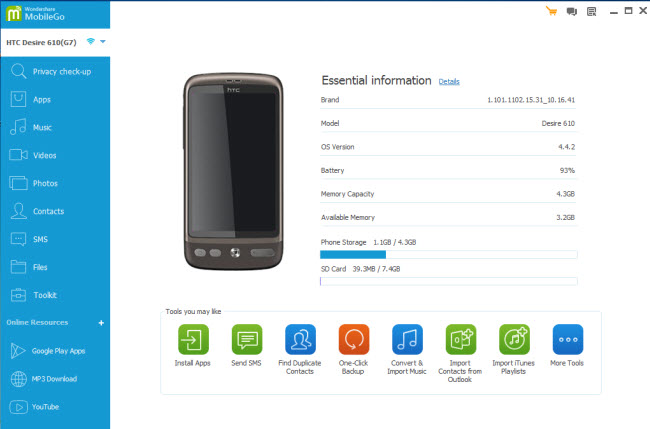
Для настройки удаленного управления нужно установить приложение как на мобильное устройство, так и на ПК. Также для доступа к некоторым функциям могут потребоваться Root-права.
А если наоборот?
Никто не мешает вам пользоваться функцией удаленного управления и в обратном порядке. Другими словами, вы, установив соответствующее программное обеспечение, можете спокойно заходить со своего смартфона на компьютер и работать с его файловой системой, запускать приложения, открывать медиафайлы и так далее. Например, такая функция доступна в TeamViewer и некоторых других утилитах, рассмотренных в данной статье.
































